La Galería fotográfica de Windows Live es una herramienta gratuita y fácil de usar que ofrece una amplia gama de funciones de edición de fotos, incluyendo la creación de panoramas. Un panorama es una imagen de gran angular que se crea uniendo varias fotos tomadas en secuencia. Esta técnica permite capturar una escena más amplia de lo que sería posible con una sola foto, creando una imagen impresionante que captura la grandeza de un paisaje o la extensión de un edificio.
¿Por qué crear una foto panorámica?
Las fotos panorámicas son una excelente manera de capturar una escena amplia y detallada, ya sea un paisaje impresionante, un edificio majestuoso o una ciudad bulliciosa. Estas imágenes pueden ser usadas para una variedad de propósitos, incluyendo⁚
- Compartir en redes sociales
- Impresión en alta resolución
- Uso en presentaciones
- Creación de fondos de escritorio
Pasos para crear una foto panorámica en la Galería fotográfica de Windows Live
Para crear una foto panorámica en la Galería fotográfica de Windows Live, siga estos pasos⁚
1. Tomar las fotos
Para crear un panorama, necesitará tomar una serie de fotos superpuestas. Asegúrese de que las fotos estén tomadas en secuencia, moviéndose ligeramente hacia la derecha o la izquierda entre cada foto. Para obtener mejores resultados, mantenga la cámara a la misma altura y evite moverla hacia arriba o hacia abajo. Las fotos tomadas en modo horizontal (paisaje) suelen funcionar mejor para los panoramas.
2. Abrir la Galería fotográfica de Windows Live
Una vez que haya tomado las fotos, abra la Galería fotográfica de Windows Live. Puede encontrarla en el menú Inicio de Windows o en la carpeta “Accesorios” de Windows.
3. Importar las fotos
Importe las fotos que desea usar para crear el panorama a la Galería fotográfica de Windows Live. Puede hacerlo haciendo clic en “Importar” en la barra de herramientas y seleccionando las fotos de su carpeta.
4. Seleccionar la herramienta “Panorama”
Una vez que las fotos estén importadas, haga clic en la pestaña “Crear” en la barra de herramientas y seleccione “Panorama”.
5. Seleccionar las fotos para el panorama
Seleccione las fotos que desea usar para crear el panorama haciendo clic en ellas en la ventana “Seleccionar fotos”. Puede ajustar el orden de las fotos haciendo clic y arrastrando las miniaturas.
6. Ajustar la configuración del panorama
En la ventana “Opciones de panorama”, puede ajustar la configuración del panorama, como el tipo de panorama (horizontal o vertical), la superposición de las fotos y la resolución del panorama.
7. Crear el panorama
Una vez que haya ajustado la configuración, haga clic en “Crear panorama” para comenzar a crear el panorama. La Galería fotográfica de Windows Live unirá automáticamente las fotos y creará una imagen panorámica.
8. Guardar y compartir el panorama
Una vez que el panorama esté creado, puede guardarlo en su computadora o compartirlo en redes sociales.
Consejos para crear panoramas de alta calidad
- Use una cámara con un sensor de alta resolución para obtener un panorama de alta calidad.
- Mantenga la cámara estable mientras toma las fotos para evitar que el panorama se distorsione.
- Superponga las fotos al menos en un 20% para garantizar una unión suave.
- Use un trípode para mantener la cámara estable y evitar que se mueva entre las fotos.
- Asegúrese de que el horizonte esté nivelado en cada foto para evitar que el panorama se incline.
- Use un software de edición de fotos para ajustar el brillo, el contraste y el color del panorama.
Conclusión
La Galería fotográfica de Windows Live es una herramienta fácil de usar que le permite crear panoramas impresionantes sin necesidad de software especializado. Con unos pocos pasos simples, puede capturar la belleza de un paisaje o la extensión de un edificio y compartir su visión con el mundo.


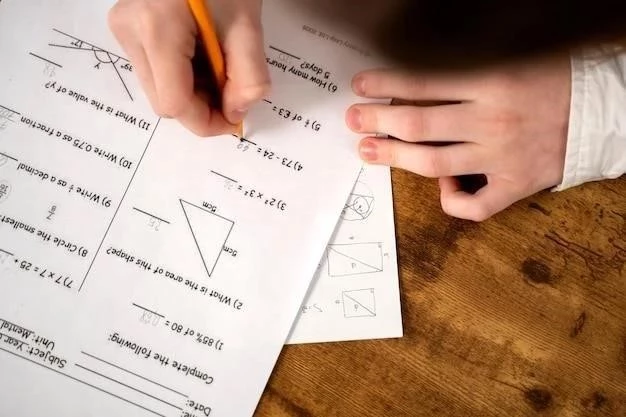




Un análisis exhaustivo y útil sobre la creación de panoramas con la Galería fotográfica de Windows Live. La explicación paso a paso es clara y concisa, y la información sobre las mejores prácticas para obtener resultados óptimos es muy valiosa. La inclusión de imágenes ilustrativas facilita la comprensión del proceso.
El artículo presenta una guía clara y concisa sobre la creación de panoramas utilizando la Galería fotográfica de Windows Live. La información está bien organizada y es fácil de seguir, lo que la hace accesible para usuarios de todos los niveles de experiencia. La inclusión de imágenes ilustrativas mejora la comprensión del proceso.
Un análisis completo y útil sobre la creación de panoramas con la Galería fotográfica de Windows Live. La explicación paso a paso facilita el proceso, y la mención de las mejores prácticas para obtener resultados óptimos es muy valiosa. La información sobre los usos de las panorámicas amplía el contexto y la utilidad de la técnica.
La descripción de la herramienta es precisa y detallada, destacando sus ventajas y funciones. La guía paso a paso es fácil de entender y aplicar, incluso para usuarios sin experiencia previa en edición de imágenes. La inclusión de ejemplos visuales y consejos prácticos enriquece el contenido.
El artículo ofrece una guía práctica y completa sobre la creación de panoramas utilizando la Galería fotográfica de Windows Live. La información está bien organizada y es fácil de seguir, lo que facilita la comprensión del proceso para usuarios con diferentes niveles de experiencia.
Un artículo informativo y bien estructurado que aborda la creación de panoramas con la Galería fotográfica de Windows Live. La información se presenta de manera clara y concisa, facilitando la comprensión del proceso. La mención de los usos de las panorámicas y las mejores prácticas para su creación son aspectos destacables.
La guía es clara y concisa, proporcionando una explicación detallada del proceso de creación de panoramas con la Galería fotográfica de Windows Live. La inclusión de imágenes ilustrativas y consejos prácticos mejora la comprensión del proceso y facilita su aplicación.